Apple lanzó en el año 2016 la primera generación de sus AirPods. Desde entonces estos auriculares se han popularizado tanto que incluso ha obligado a la compañía a acelerar sus procesos de fabricación para abastecer de stock a las tiendas. También se lanzó una segunda generación de estos y posteriormente una versión ‘Pro’, pero, ¿con qué dispositivos son compatibles?
iPhone compatibles con los AirPods

Para poder utilizar unos AirPods de 1ª, 2ª y 3ª generación en un iPhone debes disponer de alguno de estos modelos:
- iPhone 5
- iPhone 5c
- iPhone 5s
- iPhone 6
- iPhone 6 Plus
- iPhone 6s
- iPhone 6s Plus
- iPhone SE (1ª generación)
- iPhone 7
- iPhone 7 Plus
- iPhone 8
- iPhone 8 Plus
- iPhone X
- iPhone XS
- iPhone XS Max
- iPhone XR
- iPhone 11
- iPhone 11 Pro
- iPhone 11 Pro Max
- iPhone SE (2ª generación)
- iPhone 12 mini
- iPhone 12
- iPhone 12 Pro
- iPhone 12 Pro Max
- iPhone 13 mini
- iPhone 13
- iPhone 13 Pro
- iPhone 13 Pro Max
- iPhone SE (3ª generación)
- iPhone 14
- iPhone 14 plus
- iPhone 14 Pro
- iPhone 14 Pro Max
Los AirPods de primera y segunda generación son los AirPods que menos cambios han tenido con respecto a los EarPods y que menos prestaciones con respecto a los modelos más alto de gama. La primera generación está fuera del catálogo de Apple actualmente, de manera que, solo existen en el mercado los conocidos popularmente como AirPods de 2ª generación o AirPods 2, difieren en ciertos aspectos de los presentados por Apple en septiembre de 2016. Los llamados AirPods de 2ª generación son una evolución de los AirPods originales, incorporando ciertas funciones que resultan realmente útiles para el día a día y que eran completamente necesarias que incorporarán, ya que a pesar de que la primera versión fue un auténtico éxito, como es natural tenía muchas cosas que mejorar que se llevaron a cabo con esta segunda versión.
En primer lugar cuentan con la capacidad de activar Siri mediante comandos de voz, algo que te puede resultar muy útil si vas por la calle con los auriculares y quieres llamar a alguien sin necesidad de utilizar tu Apple Watch o tu iPhone. A nivel de sensores, cuentan con dos micrófonos con tecnología beamforming, dos sensores ópticos, acelerómetro con detección de movimiento y acelerómetro con detección de voz. Montan el chip H1 de Apple y también ofrecen la posibilidad de realizar diferentes gestos para interactuar con los auriculares. Esto último ha sido siempre uno de los puntos donde algunos usuarios han criticado a los AirPods, ya que por ejemplo, para poder subir y bajar el volumen tienes que utilizar tu iPhone, o también tu Apple Watch, a no ser que utilices los comandos de voz de Siri para ello.
La tercera generación de auriculares han supuesto el primer cambio estético en la gama básica de estos auriculares, aunque teniendo en cuenta los demás, tampoco es un cambio excesivamente grande. Su diseño es muy similar al de los ‘Pro’, solo que sin necesidad de usarlos con almohadillas y sin funciones como la cancelación de ruido. En su diseño cuenta con un botón háptico que sirve como control de reproducción.
En el caso de los AirPods Pro nos encontramos con compatibilidad para estos equipos:
- iPhone 6s
- iPhone 6s Plus
- iPhone SE (1ª generación)
- iPhone 7
- iPhone 7 Plus
- iPhone 8
- iPhone 8 Plus
- iPhone X
- iPhone XS
- iPhone XS Max
- iPhone XR
- iPhone 11
- iPhone 11 Pro
- iPhone 11 Pro Max
- iPhone SE (2ª generación)
- iPhone 12 mini
- iPhone 12
- iPhone 12 Pro
- iPhone 12 Pro Max
- iPhone 13 mini
- iPhone 13
- iPhone 13 Pro
- iPhone 13 Pro Max
- iPhone SE (3ª generación)
- iPhone 14
- iPhone 14 Plus
- iPhone 14 Pro
- iPhone 14 Pro Max
Conectar unos AirPods a un iPhone
Normalmente, cuando se abre el estuche de los AirPods aparece una animación automáticamente en el iPhone, pero si no es así deberás seguir estos pasos:
- Abre los Ajustes de tu iPhone.
- Dirígete a Bluetooth y actívalo.
- Abre el estuche de los AirPods.
- Pulsa en el nombre de los AirPods que aparece en pantalla.
iPad compatibles con los AirPods

Esta es la lista de iPad compatibles con AirPods de 1ª y 2ª generación:
- iPad (5ª generación)
- iPad (6ª generación)
- iPad (7ª generación)
- iPad (8ª generación)
- iPad (9ª generación)
- Ipad (10 generación)
- iPad mini 2
- iPad mini 3
- iPad mini 4
- iPad mini (5ª generación)
- iPad mini (6ª generación)
- iPad Air 2
- iPad Air (3ª generación)
- iPad Air (4ª generación)
- iPad Air (5ª generación)
- iPad Pro (todas las generaciones)
Para los AirPods Pro nos encontramos con estos iPad compatibles:
- iPad (5ª generación)
- iPad (6ª generación)
- iPad (7ª generación)
- iPad (8ª generación)
- iPad (9ª generación)
- iPad mini 4
- iPad mini (5ª generación)
- iPad mini (6ª generación)
- iPad Air 2
- iPad Air (3ª generación)
- iPad Air (4ª generación)
- iPad Air (5ª generación)
- iPad Pro (todas las generaciones)
Conectar unos AirPods a un iPad
El proceso para conectar estos auriculares a un iPad es idéntico al de un iPhone, ósea, siguiendo estos pasos:
- Abre los Ajustes de tu iPad.
- Dirígete a Bluetooth y actívalo.
- Abre el estuche de los AirPods.
- Pulsa en el nombre de los AirPods que aparece en pantalla.
Mac compatibles con AirPods

Tanto los AirPods de 1ª y 2ª generación, como los AirPods Pro son compatibles con los siguientes modelos de Mac:
- MacBook (12 pulgadas)
- MacBook Air (mediados de 2012 y posterior)
- MacBook Pro (mediados de 2012 y posterior)
- iMac (finales de 2012 y posterior)
- iMac Pro
- Mac mini (finales de 2012 y posterior)
- Mac Pro (finales de 2013 y posterior)
Conectar unos AirPods en Mac
Para conectar cualquier gama de auriculares de Apple a un ordenador con macOS debes seguir estos pasos:
- Dirígete a Preferencias del Sistema en tu Mac.
- Pulsa en Bluetooth y asegúrate de que esta activado.
- Abre el estuche de los AirPods.
- Pulsa en Conectar al lado del icono y nombre de los AirPods.
Otros dispositivos de Apple

Existen algunos otros equipos de la manzana que son compatibles también con los AirPods:
- Apple Watch Series 1
- Apple Watch Series 2
- Apple Watch Series 3
- Apple Watch Series 4
- Apple Watch Series 5
- Apple Watch Series 6
- Apple Watch SE
- Apple Watch Series 7
- Apple Watch SE 2ª generación
- Apple Watch Series 8
- Apple Watch Ultra
- iPod touch (7ª generación)
- Apple TV HD
- Apple TV 4K (en todas sus versiones)
AirPods compatibles con Android

Pese a que algunas funcionalidades como los comandos de voz de “Oye Siri” o los toques hápticos en los AirPods Pro estarán desactivados, existen multitud de smartphones y tablets Android compatibles con estos auriculares. Los requisitos son que estos sean más o menos recientes y que cuenten con conectividad bluetooth. Para conectarlos acudir a los Ajustes y posteriormente al apartado Bluetooth de estos y verificar que está activado, abrir el estuche de los AirPods y conectarlos como si fuese cualquier otro equipo bluetooth.
AirPods en PC con Windows
Algo fundamental a tener en cuenta es que el ordenador que tengas debe tener Windows 10 como sistema operativo y disponer de tecnología Bluetooth para poder conectar unos AirPods. Debes seguir estos pasos para conectarlos:
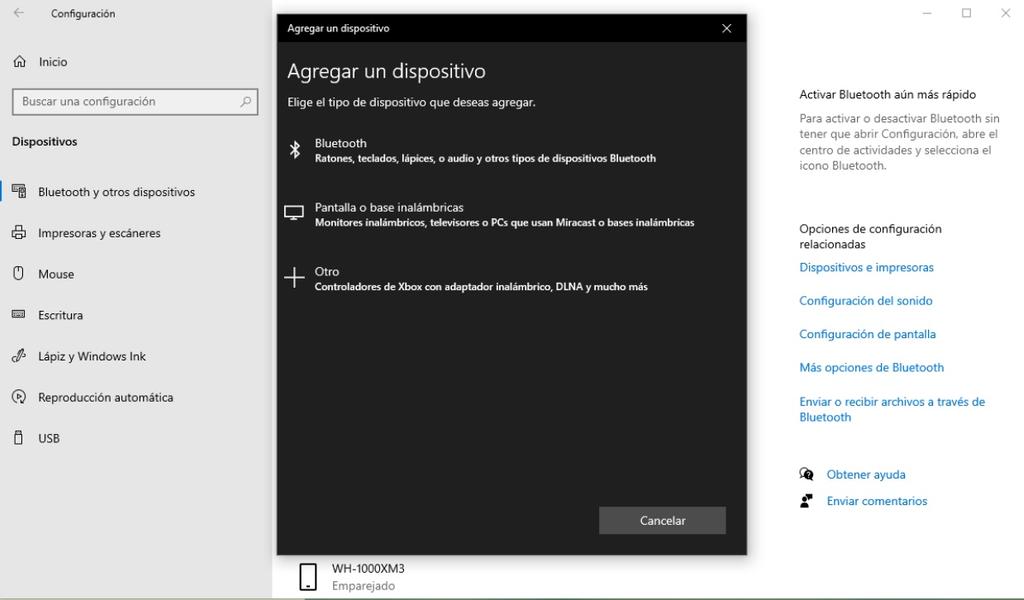
- Ve a Configuración en tu ordenador.
- Ve a Dispositivos y en la barra lateral pulsa en «Bluetooth y otros dispositivos».
- Pulsa ahora en «Agregar Bluetooth u otro dispositivo».
- Ve ahora a Bluetooth.
- Abre la caja de los AirPods.
- Pulsa en conectar.
Problemas para conectarlos
En caso de que con alguno de los dispositivos mencionados anteriormente hayas tenido algún problema para conectar los AirPods, deberás reiniciarlos. Para ello los audífonos tienen que estar en el estuche y después debes pulsar el botón que se encuentra en la parte trasera de este durante unos 10-15 segundos hasta que la luz comience a parpadear. En ese momento podrás vincularlos a cualquier equipo sin problemas.
Actualiza el iPhone y los AirPods
Las actualizaciones son realmente importantes cuando se presenta algún tipo de fallo de este estilo. Esto se debe principalmente a que el hecho de no vincularse con el iPhone u otro dispositivo puede derivar de un bug en uno de los dos dispositivos. Aunque puede ser desconocido para algunas personas, los AirPods cuentan con un software llamado firmware. Este es el responsable de gestionar todo el hardware que reside en los AirPods para que funcione correctamente. Aquí es donde entra también el chip responsable de gestionar el bluetooth. Para realizar esta actualización, deberás seguir estos pasos:
- Conecta los AirPods al iPhone o iPad y procede a escuchar una canción, vídeo o podcast durante 30-45 segundos.
- Para la reproducción y coloca los auriculares en su estuche de carga original y cierra la tapa. Debes asegurarte de que ambos audífonos están cargando.
- Pon a cargar el estuche, preferiblemente mediante cable, porque aunque tenga capacidad de carga inalámbrica, serán más eficientes.
- Acerca tu iPhone o iPad al estuche, pero no lo abras. Debes comprobar que tu iPhone tiene buena conexión a internet, preferiblemente WiFi.
- Espera unos segundos/minutos.
Restablece los auriculares desde el iPhone
Otra de las formas más rápidas y seguras de acabar con todos los problemas que puedan existir en la vinculación del iPhone y los AirPods es precisamente eliminando esta vinculación. Para ello se deben restablecer los AirPods, de tal manera que se pierda todo enlace posible y acaben estando como cuando los abriste por primera vez. Para ello debes seguir estos pasos desde el iPhone:
- Abre Ajustes y ve a Bluetooth.
- Abre el estuche de los AirPods.
- Toca el icono «i» que aparece al lado del nombre de los auriculares.
- Pulsa en «Olvidar» este dispositivo.
- Asegúrate de que ambos audífonos estén en el estuche de carga y cierra la tapa.
- Espera 30 segundos aproximadamente y vuelve a abrir la tapa.
- Mantén presionado el botón ubicado en la parte trasera del estuche durante varios segundos hasta que la luz parpadee en color blanco.
- Vuelve a conectar los AirPods al iPhone desde Bluetooth o siguiendo los pasos que deberían aparecer en pantalla al abrir el estuche cerca de este.

